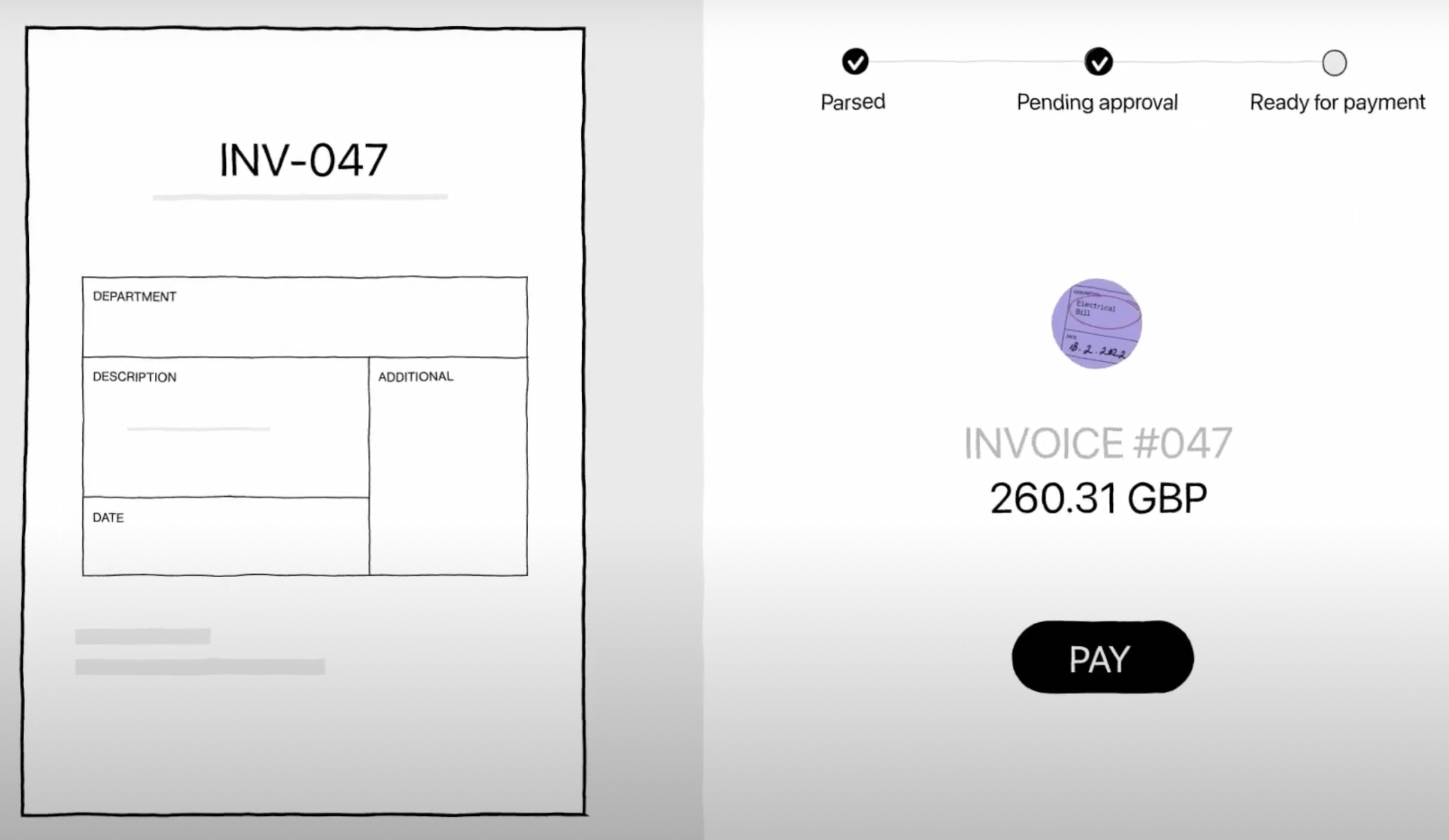
Dit artikel legt uit:
Welke klanten toegang hebben tot Pleo Invoices
Bekijk onze prijzenpagina om te zien hoeveel invoices zonder extra kosten in jouw plan zijn inbegrepen. De Invoices-pagina in de Pleo-webapp is standaard ingeschakeld en zichtbaar voor alle beheerders en boekhouders. Als je echter verbonden bent met een boekhoudsysteem dat niet synchroniseert met Pleo Invoices, kan je de pagina Invoices niet zien.
Opmerking: Facturen zijn niet beschikbaar in de Verenigde Staten.
Wat telt als een invoice
Soms dienen onze klanten per ongeluk "niet-invoice" documenten in als invoices. Om ervoor te zorgen dat alles soepel verloopt met je invoice-betalingen, verzoeken wij je te controleren of de invoices de volgende gegevens bevatten:
Naam van de leverancier
Bedrag en valuta
Een beschrijving van de geleverde diensten (specifieke marketingdiensten, boekhouding, enz.)
Jouw bedrijfsnaam
De volledige naam wanneer je een individuele freelancer/contractant betaalt
Hoe kan ik een invoice uploaden?
Er zijn drie manieren om een invoice te uploaden naar Pleo.
Een invoice per e-mail doorsturen
Iedereen kan een invoice doorsturen naar Pleo. Een beheerder of boekhouder hoeft alleen maar een e-mailadres te genereren op de pagina Invoices (rechtsonder). Eenmaal klaar, deel je het e-mailadres (voorbeeld in onderstaande afbeelding), met je collega's.
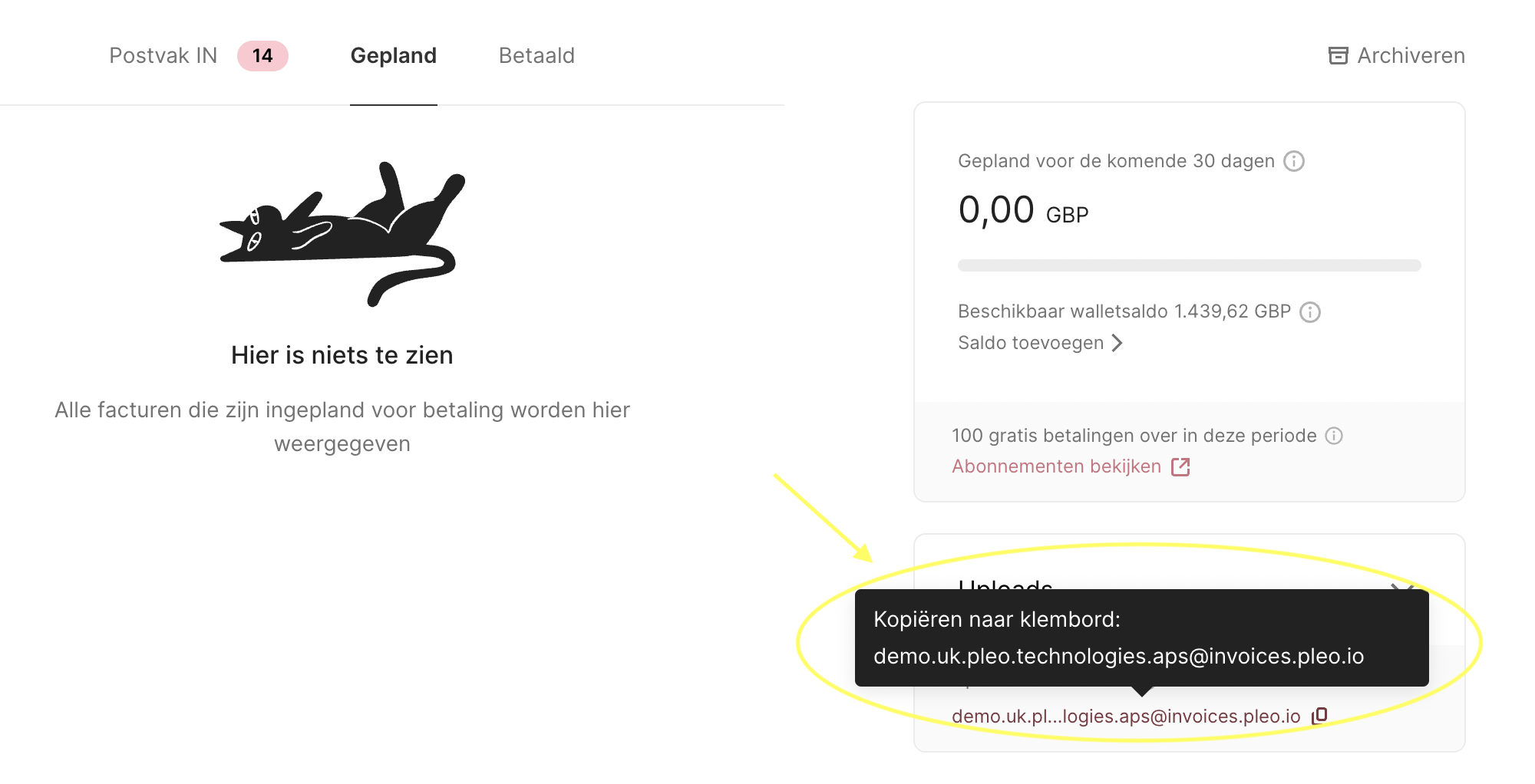
Een invoice handmatig uploaden
Boekhouders en beheerders kunnen op de knop "Voeg invoice toe" klikken of rechtstreeks een factuur naar de pagina Invoices slepen.
Een invoice uploaden met de mobiele app van Pleo
Beheerders en medewerkers kunnen deze optie gebruiken. Klik op het plus-pictogram in de rechterbovenhoek van de mobiele app en volg vervolgens de instructies op het scherm:
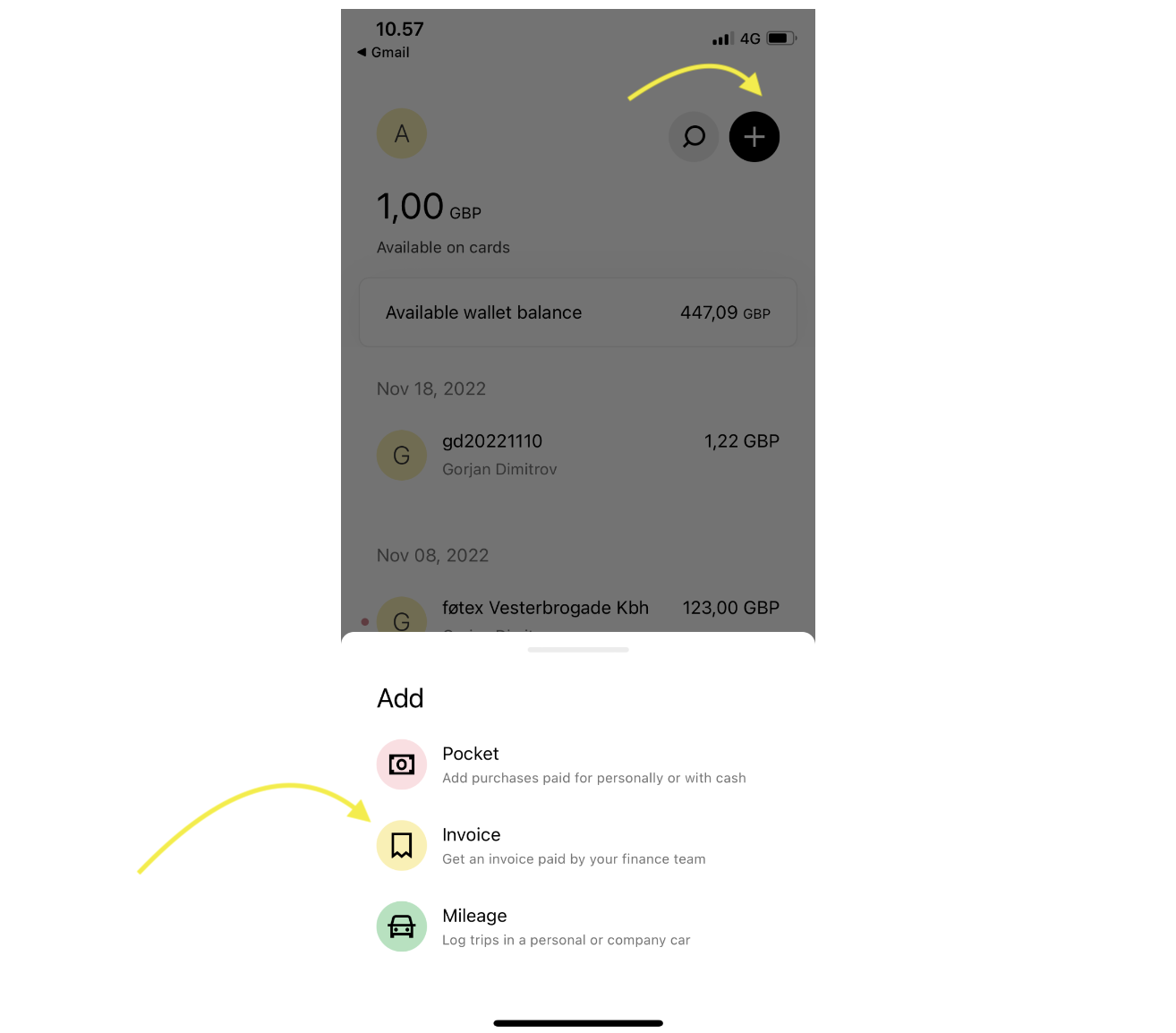
Toegang tot invoices afhankelijk van de gebruikersrol
Boekhouders (extern en partner) kunnen:
Invoices bekijken, inclusief de activiteitsgeschiedenis
Invoice-gegevens bijwerken (een tag toevoegen, de vervaldatum wijzigen, enz.)
Een invoice als "klaar" markeren
Een invoice ongedaan maken
Een invoice exporteren
Beheerders kunnen:
Dezelfde dingen doen als boekhouders, plus:
Invoices goed- of afkeuren in de Pleo web app
Invoices in bulk betalen
Invoices als betaald markeren buiten Pleo
Goedkeurders aan invoices toevoegen
Partnerboekhouders die speciale toestemming hebben gekregen, kunnen dezelfde dingen doen als beheerders.
Extra goedkeurders kunnen:
Beheerders, werknemers en partnerboekhouders zijn (met speciale toestemming)
Alleen via e-mail invoices goedkeuren
Het goedkeuringsproces
Als je geen extra goedkeurders nodig hebt (naast de standaard admin goedkeuring)
Dan kan een admin (of partner boekhouder met toegang) de invoice goedkeuren door:
Naar het tabblad "Inbox" te gaan.
Te klikken op "Goedkeuren".
Te klikken op "Nu betalen" of de betaling te plannen voor een latere datum. Een invoice die voor een bepaalde datum is gepland, wordt op die dag om 13.00 uur betaald. Als een invoice is ingesteld op "nu betalen", wordt hij onmiddellijk betaald.
Als je toch extra goedkeurders nodig hebt (naast de standaard admin goedkeuring)
Dan kan een admin (of partner boekhouder met toegang):
Naar het tabblad "Inbox" gaan.
Goedkeurders aan de invoice toevoegen.
Let op: Als de verkeerde goedkeurder is toegevoegd of als de goedkeurder niet beschikbaar is, kun je de goedkeurder verwijderen door op "Goedkeurders toevoegen" te klikken en hun vakje uit te vinken.

Wacht op een beslissing van alle goedkeurders. Dit is wat de goedkeurder(s) via e-mail zullen krijgen:

Aan de hand van de "duimen omhoog"- of "duimen omlaag"-pictogrammen kan je zien wie een invoice heeft goedgekeurd. Je kan ook op het tabblad Activiteit klikken voor een volledig overzicht van de invoice-activiteiten, inclusief goedkeuringen/afwijzingen uit het verleden:

Als een invoice door een van de goedkeurders wordt afgekeurd, kan deze niet worden betaald. Het is ook niet mogelijk om terug te gaan naar de e-mail en de beslissing te wijzigen. Als een invoice is afgewezen, is het waarschijnlijk een goed idee om de afgewezen invoice te verwijderen, zodat hij naar het archief gaat.
Zodra alle goedkeurders de invoice hebben goedgekeurd, klik je op "Nu betalen" of plan je de betaling voor een latere datum. In het volgende gedeelte lees je hoe je invoices in bulk kunt betalen.
Als de invoice is betaald, wordt het geld uit je Pleo Wallet gehaald en naar de leverancier gestuurd.
Hoe betaal je invoices in bulk
Als veel invoices zijn goedgekeurd maar nog niet betaald, kan je dit in bulk instellen:
Ga naar de Inbox.
Selecteer de relevante invoices (invoices die niet klaar zijn voor betaling kan je niet selecteren).
Kies of je de geselecteerde invoices nu, op hun vervaldatum of op een andere datum wilt laten betalen.
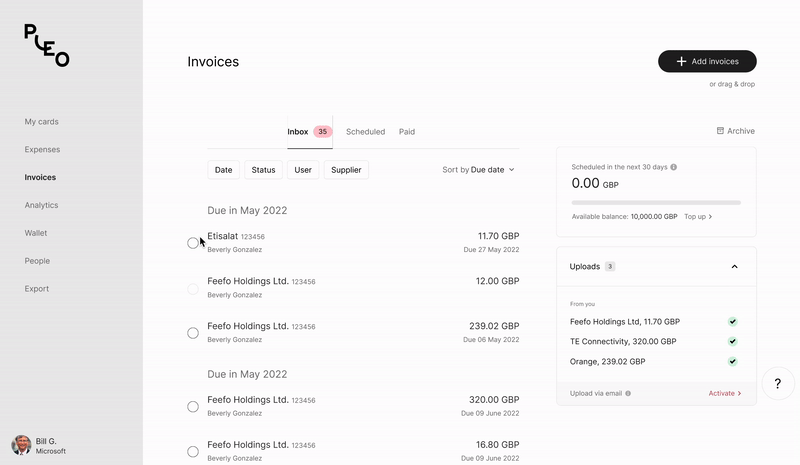
Een invoice afwijzen of annuleren
Ongedaan maken doet in wezen hetzelfde als afwijzen: de invoice wordt geannuleerd, samen met de eventuele nog te verrichten betaling, en de invoice wordt gearchiveerd. Deze twee opties komen echter in verschillende contexten voor. "Afwijzen" maakt deel uit van de goedkeuringsstroom, terwijl annuleren kan gebeuren als een invoice per ongeluk twee keer is geüpload, de gegevens op de invoice onjuist zijn, enz.
In de schermafbeeldingen verderop in dit artikel kan je zien hoe de "afwijzen"-opties eruit zien. Zoals gezegd kan een invoice worden geweigerd door een admin, een goedkeurder en/of een partner-boekhouder met speciale toestemming.
Een admin of boekhouder kan een invoice ongedaan maken door:
Op de invoice te klikken.
Te klikken op de drie puntjes in de rechterbovenhoek.
Te klikken op "Markeren als Ongeldig".
Alle verwijderde en afgewezen invoices zijn terug te vinden in het archief:
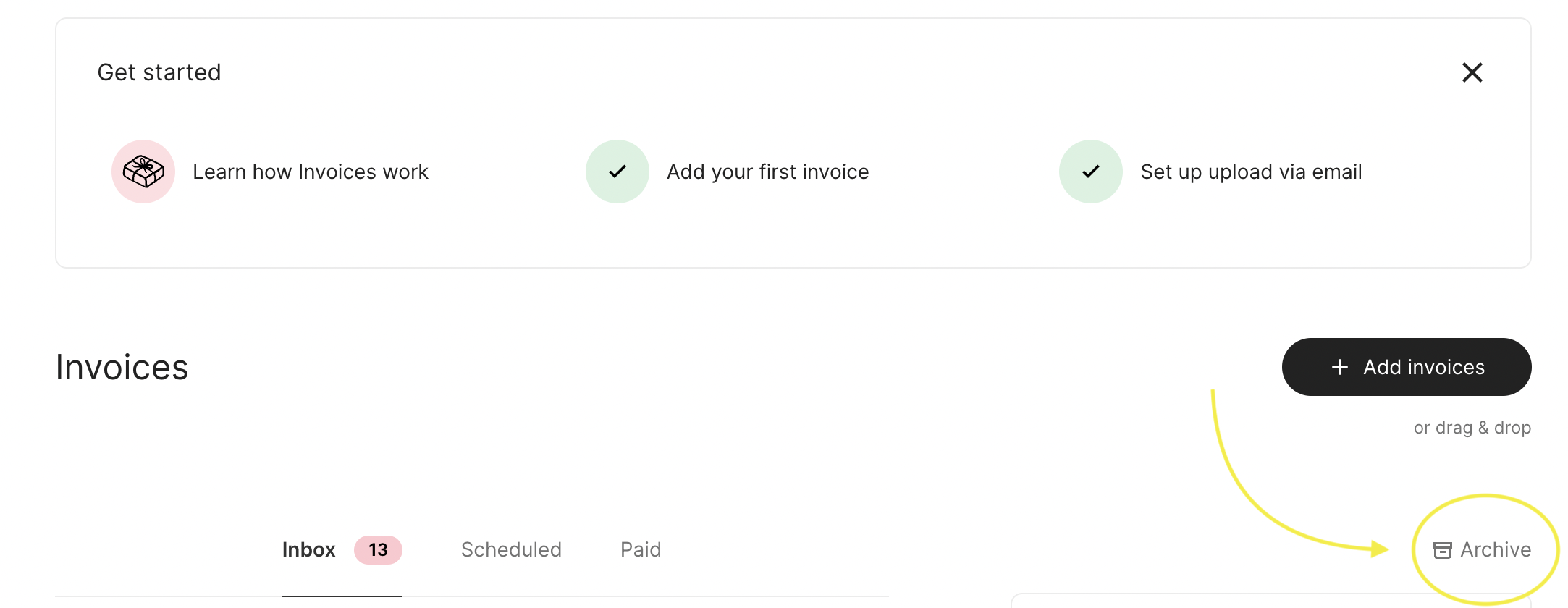
Een invoice als betaald markeren wanneer buiten Pleo betaald is
Wat als een invoice wordt geüpload naar Pleo, maar uiteindelijk ergens anders wordt betaald (bijv. van uw bedrijfsbankrekening)? In zo'n geval kan een admin (of partner boekhouder met toegang):
Op de invoice klikken.
Klik op de drie puntjes.
Klik op "Markeren als Betaald". Deze actie annuleert automatisch elke geplande betaling en verplaatst de invoice naar het archief.
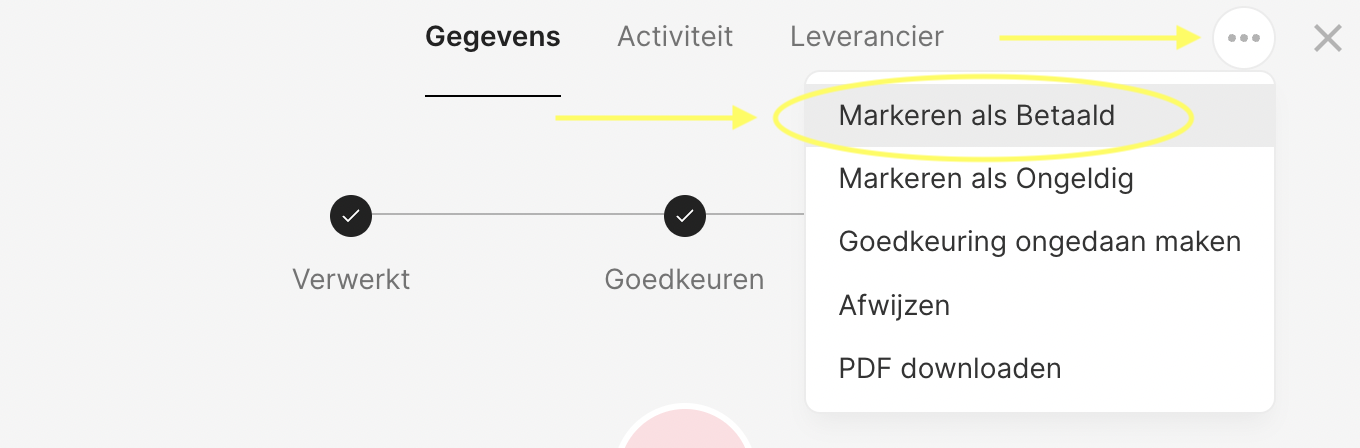
In de toekomst geven we externe (d.w.z. niet-partner) boekhouders mogelijk ook toegang tot het markeren van een invoice als betaald. Neem contact op als je dit graag zou zien veranderen!
Hoe invoices werken met je boekhoudsysteem
Invoices zijn ook compatibel met het aangepaste en generieke exportformaat van Pleo.
Vergeet niet om het veld "Standaard leveranciersaccount voor facturen" in te vullen op de pagina Instellingen. Wat is het voordeel van een standaard leveranciersaccount? Als op een van je facturen in Pleo een leveranciersaccount ontbreekt, worden ze naar één plaats in je boekhoudsysteem gestuurd, waardoor het voor jou eenvoudiger wordt om ze later bij de juiste leverancier te boeken.
Als je het aangepaste exportformaat gebruikt, zorg er dan voor dat je bij het instellen van je bestandsformaat ook een veld voor leveranciersaccount toevoegt. Dit zorgt ervoor dat de factuurleverancierscode (specifiek of standaard) wordt opgenomen in je export.

Zo werkt het exportproces voor facturen:
Zodra een invoice is geüpload, komt deze automatisch in de wachtrij voor niet-geëxporteerde invoices terecht.
Zodra je een invoice naar de exportwachtrij verplaatst, wordt deze vergrendeld.
Zodra de invoice is geëxporteerd, wordt deze volledig gesynchroniseerd met de bovengenoemde boekhoudsystemen.
Hoe je contact kunt opnemen
Als je vragen hebt, of als je invoice-betalingen voor de account van jouw organisatie wilt uitschakelen, neem dan contact op met ons ondersteuningsteam.
Was dit artikel nuttig?
Dat is fantastisch!
Hartelijk dank voor uw beoordeling
Sorry dat we u niet konden helpen
Hartelijk dank voor uw beoordeling
Feedback verzonden
We stellen uw moeite op prijs en zullen proberen het artikel te verbeteren